Teljesen vizsgálja át iOS-eszközeit, és törölje az összes kéretlen fájlt iPhone-on, iPaden és iPodon.
Az alkalmazásadatok teljes törlése az iPhone készüléken, ha a beállítások nem hajthatók végre
A kérdés a hogyan lehet alkalmazásadatokat törölni iPhone-on sok ember fejében felmerülhet, amikor helyet szeretnének felszabadítani a telefonjukon. Néhány alkalmazás rendelkezik belső eszközzel az adatok tisztítására, akkor mit tegyünk azokkal, amelyek nem rendelkeznek ilyen eszközzel? Ez a bejegyzés megtanítja, hogyan törölheti az alkalmazásadatokat iPhone-járól a Beállítások alkalmazásból. Ezenkívül harmadik féltől származó szoftverek használatát is javasoljuk az adatok teljes törléséhez.
Útmutató lista
1. rész: Alkalmazásadatok törlése maradék nélkül 2. rész: Az alkalmazásadatok közvetlen törlése az iPhone készüléken 3. rész: GYIK az alkalmazásadatok iPhone-on való törlésével kapcsolatban1. rész: Alkalmazásadatok törlése maradék nélkül
Természetesen az alkalmazásadatokat közvetlenül az iPhone-on is törölheti, de az iPhone-on lévő alkalmazásadatok törlése sok embert gondot okoz. Akkor használhatod 4Easysoft iPhone Cleaner. Ez a szoftver képes beolvasni a tisztítható adatokat az iPhone-on, majd kiválaszthatja, hogy mely adatokat szeretné törölni. Nem kell hozzáférnie az iCloud-engedélyhez, és nem kell attól tartania, hogy lesz maradék.

Gyorsan szkennelje be az alkalmazásadatokat, és készítsen előnézetet, amelyből választhat.
Törölje teljesen az alkalmazásadatokat, és ne hagyjon maradékot iPhone-jában.
Törölje az összes kéretlen fájlt, ideiglenes fájlt és a rendszer gyorsítótárát.
Az alkalmazások által generált nagy fájlok automatikus felismerése és törlése.
100% Biztonságos
100% Biztonságos
Kétféle módon törölheti az alkalmazásadatokat az iPhone készüléken: kattintson a gombra Egyéni törlés gombot a törölni kívánt adatok kiválasztásához, vagy kattintson a gombra Egy kattintással Törlés gombot az összes adat eltávolításához.
1. lépésKérjük, kapcsolja ki Találd meg az iPhone-omat először, és kattintson a gombra Személyes adatok törlése gomb. A fő felületen két gomb látható. Kattints a Egyéni törlés gombot, és más funkciókhoz hasonlóan megkezdi az iPhone beolvasását.

2. lépésA szkennelés befejezése után látni fogja az összes privát adatot iPhone-ján és az alkalmazások adatait. Döntse el, melyiket szeretné eltávolítani, és kattintson az adatok melletti jelölőnégyzetre. Végül kattintson a Törlés gomb az összes eltávolításához.

3. lépésHa nem szeretne időt tölteni az adatok kiválasztásával, kattintson a gombra Személyes adatok törlése gombot a fő felület jobb oldalán. Ezután várja meg, amíg a szkennelési folyamat befejeződik; a kategóriákat fogja látni a teljes privát adat helyett.
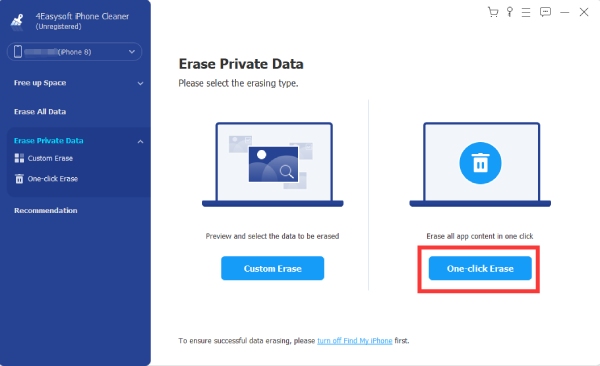
4. lépésKevés információt fog kapni a személyes adatokról, de csak azt láthatja, hogy honnan származnak. Kattintson az eltávolítani kívánt elemekre, vagy kattintson a melletti jelölőnégyzetre Mindet kiválaszt gombot az összes adat kiválasztásához. A folytatáshoz kattintson a Törli alatti gombbal törölheti.

2. rész: Az alkalmazásadatok közvetlen törlése az iPhone készüléken
Lehetőség van az alkalmazásadatok közvetlen törlésére is az iPhone készülékeken. Nem kell letöltenie semmilyen harmadik féltől származó szoftvert. De ennek a módszernek az a hátránya, hogy sok alkalmazásadatnak hozzá kell férnie az iCloud engedélyéhez, majd törölheti őket iPhone-ján. Mindenesetre itt vannak az alkalmazásadatok közvetlen törlésének lépései:
1. lépésiPhone-ján nyissa meg a Beállítások alkalmazást, és érintse meg az Általános lehetőséget. Lépjen az iPhone tárhelyre, és koppintson rá. Az új iPhone Storage képernyőn megtekintheti az iPhone összes alkalmazásának tárhelyhasználatát.
2. lépésA részletesebb információk megtekintéséhez érintse meg az egyes alkalmazásokat. Választhat az Alkalmazás törlése vagy az Alkalmazás letöltése között. Csap Alkalmazás törlése, és eltávolíthatja ezt az alkalmazást, és eltávolíthatja az összes adatot.
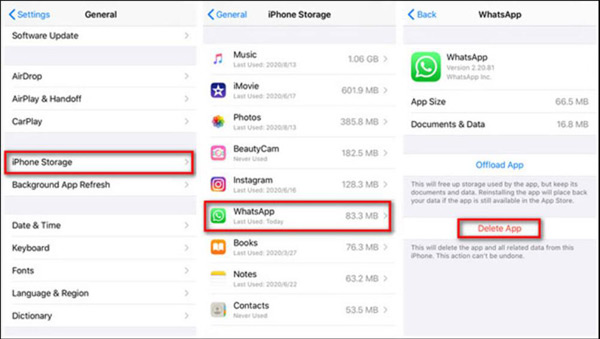
További olvasás
3. rész: GYIK az alkalmazásadatok iPhone-on való törlésével kapcsolatban
-
Hogyan törölhetem az iPhone böngészőm gyorsítótárát?
Ha törölni szeretné a böngésző gyorsítótárát, lépjen a Beállítások alkalmazásba, és görgessen lefelé, amíg meg nem jelenik a Safari. Akkor segítene, ha megérinti az Előzmények és a Webhelyadatok törlése elemet. És használhatod is 4Easysoft iPhone Cleaner az iPhone mindenféle gyorsítótárának törléséhez.
-
Hogyan lehet leállítani az alkalmazásadatok szinkronizálását az iCloudon?
Ha nem szeretné, hogy az alkalmazás a továbbiakban adatokat tároljon az iCloudban, lépjen az iCloud képernyőre, majd a kikapcsoláshoz érintse meg a kapcsolót egy alkalmazás mellett. Ebben az esetben azonban elveszítheti lényeges adatait, és ehhez harmadik féltől származó szoftverre lesz szüksége visszaállíthatja adatait.
-
Hogyan lehet adatokat törölni az iPhone iCloudról?
Először jelentkezzen be az iCloud webhelyre, és érintse meg a iCloud meghajtó kb. Válassza ki a törölni kívánt fájlokat, majd érintse meg a lehetőséget Töröl. Nyissa meg a Legutóbb törölt elemet az iCloud Driver mappájában. Megtekintheti a törölt adatokat.
Következtetés
Mint látható, bár van egy alapértelmezett eszköz az iPhone-ban, amely segíthet megoldani, hogyan alkalmazásadatok törlése az iPhone-on probléma. Amikor ezt teszed, számos probléma adódhat, például az iCloud leállít, mert úgy gondolja, hogy az adatok túl fontosak a törléshez. Tehát a legjobb módszer a következő használata 4Easysoft iPhone Cleaner az adatok törléséhez az iPhone-on.
100% Biztonságos
100% Biztonságos



 Mennyi ideig tart egy iPhone biztonsági mentése: Íme, hogyan gyorsíthatja fel
Mennyi ideig tart egy iPhone biztonsági mentése: Íme, hogyan gyorsíthatja fel